
时间:2020-09-27 02:05:36 来源:www.win10xitong.com 作者:win10
现在电脑的使用率越来越频繁,用得越多,系统出现在问题的情况就越多,像今天就有网友遇到了win10系统时间不准的问题,win10系统时间不准问题对于很多新手来说就不太容易自己解决,大部分时候都会去求助别人,要是你同样因为win10系统时间不准的问题而很困扰,可以尝试以下小编的办法:1、首先点击win10桌面左下角的开始菜单按钮,然后点击设置图标。2、进入设置窗口后,点击“时间和语言”选项就能得到很完美的解决了接下去我们就配合图片手把手的教各位win10系统时间不准的处理手法。
1、首先点击win10桌面左下角的开始菜单按钮,然后点击设置图标。
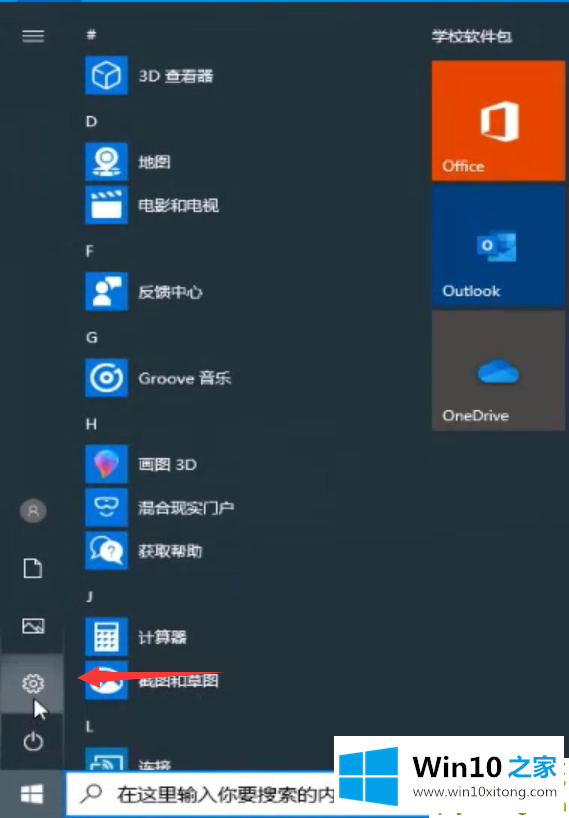
2、进入设置窗口后,点击“时间和语言”选项。
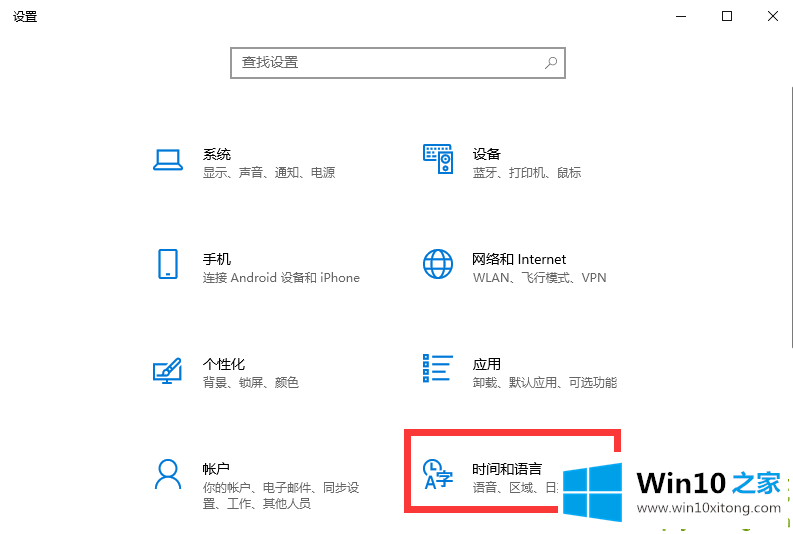
3、然后在右侧的当前日期和时间可以看到,是否开启了自动设置时间,这个是通过网络将系统时间设置准确,只需要开启就行了。
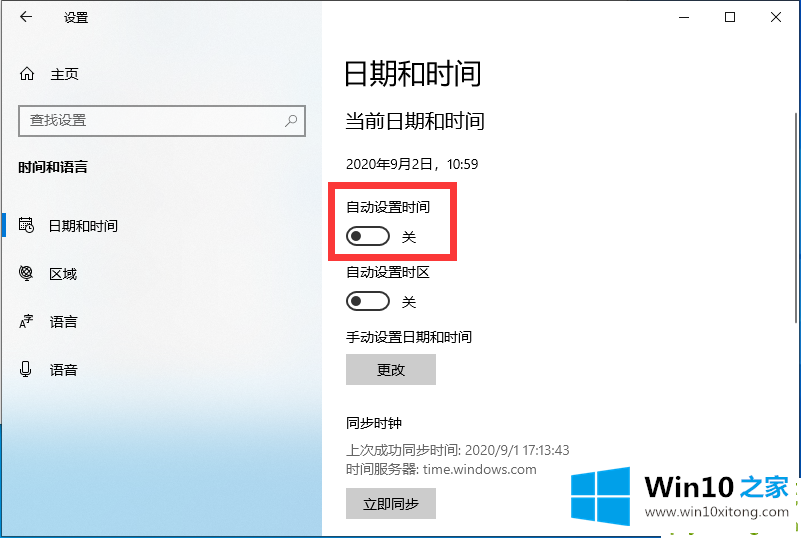
4、开启之后,时间就不会再出现错乱的情况了。
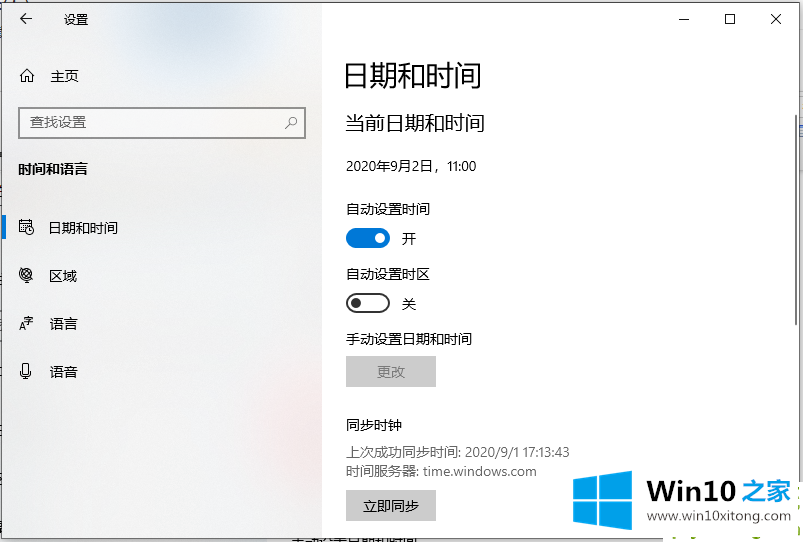
通常win10时间不准都是因为没有开启自动设置时间导致的,只需要按照上面的步骤将其开启就可以解决了。
win10系统时间不准的处理手法在上面的文章中就已经说得非常详细了哦,如果你有更好更快的解决方法,那可以给本站留言,小编也一起来共同学习。